ดูและทำความเข้าใจการรายงานการเร่งยอดขาย
ดูและทำความเข้าใจรายงานการเร่งการขายเพื่อดูภาพรวมคร่าวๆ ของลำดับที่เกี่ยวข้องกับลูกค้าเป้าหมายและโอกาสทางการขายในองค์กรของคุณ
ข้อกำหนดสิทธิ์การใช้งานและบทบาท
| ชนิดข้อกำหนด | คุณต้องมี |
|---|---|
| ใบอนุญาต | Dynamics 365 Sales Premium ข้อมูลเพิ่มเติม: การกำหนดราคา Dynamics 365 Sales |
| Security role | ผู้จัดการฝ่ายขายหรือผู้จัดการลำดับ ข้อมูลเพิ่มเติม: บทบาทความปลอดภัยที่กำหนดไว้ล่วงหน้าสำหรับ Sales |
การรายงานการเร่งยอดขายคืออะไร
การรายงานการเร่งการขายช่วยให้คุณดูภาพรวมคร่าวๆ ของลำดับที่เกี่ยวข้องกับลูกค้าเป้าหมายและโอกาสทางการขายในองค์กรของคุณ รายงานใช้ AI เพื่อให้ข้อมูลเชิงลึกว่าลำดับใดทำงานได้ดีขึ้นและมีอัตราการแปลงที่ประสบความสำเร็จสูงสุด นอกจากนี้ คุณยังสามารถวิเคราะห์ตัวชี้วัดและตัวบ่งชี้ประสิทธิภาพหลัก (KPIs) เพื่อระบุพื้นที่สำหรับการปรับปรุงที่อาจส่งผลกระทบมากที่สุดต่อการเติบโตของยอดขาย
หมายเหตุ
- การรายงานการใช้งานการขายไม่พร้อมใช้งานใน Government Community Cloud (GCC)
- การรายงานการใช้งานการขายไม่รองรับบนอุปกรณ์เคลื่อนที่
- หลังจากผู้ดูแลระบบของคุณเปิดใช้งานการรายงาน แอปพลิเคชันอาจใช้เวลาสูงสุด 24 ชั่วโมงในการแสดงข้อมูลในรายงาน เมื่อมีการจัดเตรียมรายงานเป็นครั้งแรก ข้อความต่อไปนี้จะปรากฏขึ้น:
 จากนั้น รายงานจะรีเฟรชทุก 24 ชั่วโมง คุณสามารถดูวันที่อัปเดตล่าสุดได้ที่มุมบนขวาของหน้า
จากนั้น รายงานจะรีเฟรชทุก 24 ชั่วโมง คุณสามารถดูวันที่อัปเดตล่าสุดได้ที่มุมบนขวาของหน้า
ใครสามารถดูหน้าการรายงานได้
โดยค่าเริ่มต้น ผู้ใช้ที่มีบทบาทผู้จัดการฝ่ายขายและผู้จัดการลำดับสามารถดูหน้าการรายงานได้ สำหรับบทบาทอื่นๆ ในการดูหน้าการรายงาน โปรดติดต่อผู้ดูแลระบบของคุณเพื่อขอรับสิทธิ์การอ่านในระดับองค์กรสำหรับตารางรายงานการเร่งยอดขาย ข้อมูลเพิ่มเติม: Security role และสิทธิ์การใช้งาน
ดูการรายงานการเร่งยอดขาย
ไปที่มุมล่างซ้ายของหน้า แล้วเลือก เปลี่ยนพื้นที่>ฝ่ายขาย
ในแผนผังเว็บไซต์ ใต้ การวิเคราะห์การขาย เลือก การรายงานการเร่งยอดขาย หน้าการรายงานจะเปิดขึ้น
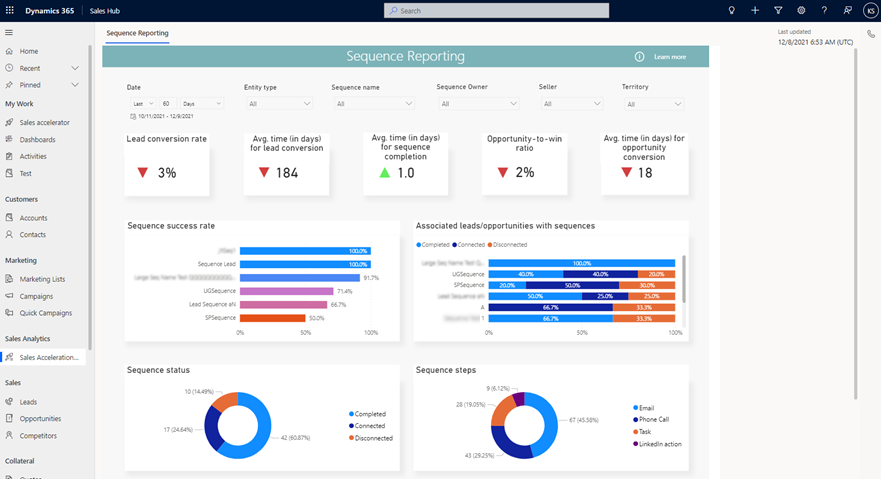
ทำความเข้าใจการรายงานการเร่งยอดขาย
ตามค่าเริ่มต้น รายงานจะแสดง KPI สำหรับลำดับทั้งหมดที่เกี่ยวข้องกับลูกค้าเป้าหมายและโอกาสทางการขายในหนึ่งเดือนที่ผ่านมา มุมมองการรายงานสามารถแบ่งออกเป็นส่วนต่างๆ ต่อไปนี้:
ตัวกรองข้อมูล
ใช้ตัวเลือกการกรองข้อมูลเพื่อเลือกข้อมูลสำหรับช่วงเวลาเฉพาะ ชนิดของเอนทิตี ชื่อลำดับ เจ้าของลำดับ ผู้ขาย และอณาเขต ในการกรองข้อมูลตามระยะเวลา ช่องทาง คิว หรือเจ้าหน้าที่ ให้เลือกค่าจากรายการแบบหล่นลงที่เกี่ยวข้อง

แผนภูมิสรุป KPI
แผนภูมิสรุป KPI สรุปตัวบ่งชี้ประสิทธิภาพหลักสำหรับช่วงเวลาที่ระบุและเปอร์เซ็นต์การเปลี่ยนแปลงในช่วงเวลาหนึ่งๆ คุณสามารถกรองพื้นที่เหล่านี้เพิ่มเติมตามชนิดของเอนทิตี ชื่อลำดับ เจ้าของลำดับ ผู้ขาย และอณาเขต นอกจากนี้ แนวโน้มจะแสดงตามค่าที่ระบุวิธีการดำเนินการ KPI ในกรอบเวลาที่เลือกเมื่อเปรียบเทียบกับกรอบเวลาก่อนหน้า สามเหลี่ยมขึ้นสีเขียวแสดงว่าคะแนนดีขึ้น และสามเหลี่ยมสีแดงลงแสดงว่าคะแนนลดลง

ตารางต่อไปนี้แสดง KPI ที่แสดงในรายงาน
| KPI | รายละเอียด |
|---|---|
| อัตราการแปลงลูกค้าเป้าหมาย | เปอร์เซ็นต์ของลูกค้าเป้าหมายในลำดับที่แปลงเป็นโอกาสทางการขายได้สำเร็จ |
| เวลาเฉลี่ย (เป็นวัน) สำหรับการแปลงลูกค้าเป้าหมาย | จำนวนข้อมูลเฉลี่ยที่ลูกค้าเป้าหมายใช้ในการแปลงเป็นโอกาสทางการขายเมื่อเชื่อมต่อกับลำดับ |
| เวลาเฉลี่ย (เป็นวัน) สำหรับการเสร็จสมบูรณ์ของลำดับ | จำนวนวันเฉลี่ยที่ใช้สำหรับลำดับที่จะเสร็จสมบูรณ์ในเรกคอร์ดที่แนบมา |
| อัตราส่วนโอกาสทางการขายต่อการปิดการขาย | เปอร์เซ็นต์ของโอกาสทางการขายในลำดับที่แปลงเป็นข้อตกลงได้สำเร็จ |
| เวลาเฉลี่ย (เป็นวัน) สำหรับการแปลงโอกาสทางการขาย | จำนวนวันเฉลี่ยที่ใช้สำหรับโอกาสทางการขายเป็นลำดับเพื่อแปลงเป็นข้อตกลงที่ชนะ |
แผนภูมิตัวชี้วัด
แผนภูมิตัวชี้วัดแสดงมุมมองโดยละเอียดของค่าแต่ละค่าของลำดับ เช่น สถานะ จำนวนขั้นตอน และสถานะของขั้นตอน
หากต้องการดูข้อมูลเฉพาะที่เกี่ยวข้องกับค่าในแผนภูมิ ให้เลือกค่า แผนภูมิตัวชี้วัดอื่นๆ ในรายงานจะได้รับการรีเฟรชเพื่อแสดงข้อมูลที่เกี่ยวข้องกับค่าที่คุณเลือก การเจาะลึกของค่าต่างๆ เหล่านี้ช่วยให้คุณระบุส่วนต่างๆ ของการปรับปรุงสำหรับลำดับได้
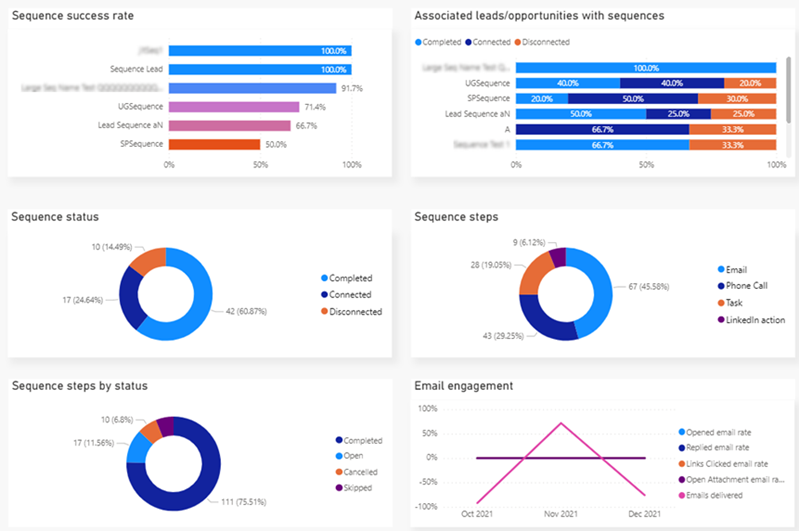
เมตริกต่อไปนี้จะแสดงในแผนภูมิ
| แผนภูมิตัวชี้วัด | รายละเอียด |
|---|---|
| อัตราความสำเร็จของลำดับ | รายละเอียดของลำดับที่ใช้งานอยู่ในองค์กรของคุณโดยมีเปอร์เซ็นต์ของเรกคอร์ดที่แปลงสำเร็จ |
| ลูกค้าเป้าหมาย/โอกาสทางการขายที่เกี่ยวข้องกับลำดับ | รายละเอียดของลำดับที่มีสถานะของเรกคอร์ดลูกค้าเป้าหมายหรือโอกาสทางการขายที่เกี่ยวข้อง: • เสร็จสมบูรณ์ • เชื่อมต่อแล้ว • ยกเลิกการเชื่อมต่อแล้ว |
| สถานะลำดับ | รายละเอียดของลำดับตามสถานะ: • เสร็จสมบูรณ์ • ยกเลิกการเชื่อมต่อแล้ว • เชื่อมต่อแล้ว |
| ขั้นตอนของลำดับ | รายละเอียดของขั้นตอนของลำดับที่เพิ่มไปยังลำดับที่ใช้งานอยู่ในองค์กรของคุณ |
| ขั้นตอนของลำดับตามสถานะ | รายละเอียดของลำดับขั้นตอนตามสถานะในลำดับทั้งหมดที่เพิ่มเข้าไป: • เสร็จสมบูรณ์ • ยกเลิก • ข้ามไป • เปิด |
| การมีส่วนร่วมกับอีเมล | รายละเอียดของอีเมลที่มีสถานะเชื่อมโยงกับลำดับผ่านขั้นตอนอีเมล สถานะที่แสดงในแผนภูมิจะขึ้นอยู่กับสถานะที่กำหนดไว้ในคุณลักษณะการมีส่วนร่วมในอีเมล ข้อมูลเพิ่มเติม: ใช้การมีส่วนร่วมกับอีเมลเพื่อดูการโต้ตอบข้อความ |
ไม่เจอตัวเลือกในแอปของคุณใช่หรือไม่
มีความเป็นไปได้สามทางดังต่อไปนี้
- คุณไม่มีใบอนุญาตหรือบทบาทที่จำเป็น ตรวจสอบส่วนใบอนุญาตและข้อกำหนดบทบาทที่ด้านบนของหน้านี้
- ผู้ดูแลระบบของคุณยังไม่ได้เปิดคุณลักษณะนี้
- องค์กรของคุณกำลังใช้แอปที่กำหนดเอง โปรดตรวจสอบกับผู้ดูแลระบบของคุณสำหรับขั้นตอนที่แน่นอน ขั้นตอนที่อธิบายในบทความนี้ใช้กับแอปฮับการขายหรือ Sales Professional ที่ใช้งานได้ทันทีโดยเฉพาะ